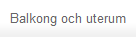Hej igen!
Jag är inte särskilt bra på bildbehandlingsprogram.
Jag har mina "standard" som jag kör, och jag är mest hemma i Corel photopaint, men kan lite Photoshop också.
De andra programmen ni nämner har jag aldrig hört talas om

, men det kanske finns likheter så det funkar ändå??? Ingen aning.
Själv kan jag alltså bara utgå från "mina" två program, och främst Corel. Och hoppas på att jag lär mig mera - och/eller får nya idéer.
Jag har dessutom enbart engelsk text.Vet fortfarande inte riktigt vad jag tänker mig. Att vi kan tipsa varandra kanske? Allteftersom, liksom.
??
Tack för "webbdesignskolan" Jejja. Den kommer jag säkerligen ha använding av.
Ändå är min erfarenhet, att det så lätt blir liksom "övermäktigt" att själv läsa sig fram till resultat, särskilt om man inte kan så mycket från början.
Inte ver jag om det här sättet är "mindre övermäktigt" - det kanske bara är jag som tycker det, när jag skriver själv...
Men med "lite i taget" inriktar man sig ju på , just det, lite i taget.Börjar i alla fall, med "nått".
Detta "nått" får vara den här bilden.

Ta den gärna, om ni vill! (har man inte egna bilder, så får man ju inte ta bilder hur som helst från nätet)
För att få in den här bilden i Ditt program, högerklickar du på bilden.
I menyn som då dyker upp, klickar du på "Save Picture As" (eller "Spara som").
Då dyker det upp en ruta där du väljer
var du vill spara bilden i din egen dator.
Kommer du sedan bara ihåg var du sparat den, så kan du sedan öppna den i ditt program.
Såhär har jag sedan gjort med just den här bilden, i Corel Photopaint.
(kan ta fotoshop en annan dag, det är inte riktigt samma funktioner där).

Först har jag bättrat på färgkontrasten, genom att först klicka på "
Image" ("Bild") i
meny-raden högst upp.
Då rullas en ny meny ner, där jag klickar på "
Adjust" (justera).
I den menyn som då kommer upp, klickar jag på "
Ljus/Kontrast/Intensitet".
I rutan som då visar sig, rör jag inte "
Brightness",
men i
Kontrast-skalan drar jag visaren åt höger till 50,
och i
Intensitet-skalan drar jag åt vänster till -10.
Jag klickar på "Okej", och så är det klart.
Nu vill jag skriva nåt i bilden också!
På vänstra sidan finns en rad med
verktygs-knappar.
Sjunde knappen uppifrån, visar ett "
A". Genom att först klicka på A:et, och sedan klicka på den plats i bilden som man vill skriva,
så är det bara att skriva.
Färg väljer man genom att klicka på den färg man vill ha, i färgpaletten på högra sidan.
Jag valde en blå färg, som går ihop med penséerna.
Då blev det såhär:

Vilket font (stil på bokstäverna), och vilken textstorlek jag vill ha, väljer jag genom att ändra i de text-rutorna som dyker upp högst uppe till vänster i
menyn, när jag klickat på
text-verktyget (A:et).
Jag valde "Ariel Black" och storlek "72".
Sedan gillar jag ju att mixtra lite med texten.
En variant som jag brukar använda mig av (finns inte i Photoshop vad jag vet) är detta:
Först måse jag "markera" själva texten.
Det gör jag genom att först klicka på - (jösses vad heter
den då??

) - den översta knappen i
verktygsmenyn på vänstra sidan, den med en pil på.
Sedan håller jag pilen någonstans på själva texten, och klickar.
Då får den "vandrande streck" runt ikring sig, och "fyrkanter" i hörnen.
(De här fyrkanterna kan man dra i, för att göra texten större eller mindre.
Genom att klicka på texten, och hålla klick-funktionen nertryckt, kan man dessutom flytta texten till en annan plats.)
Nu klickar du på "
Effekts" i menyraden högst upp.
Längst ner i den menyn som öppnar sig, klickar du på "
Texture".
(Vet ej vad det står på svenska, "Yta" eller nåt.)
Då kommer det fram ännu en meny att välja från.
Där brukar jag välja "
Plastic" och trycka på "OK" (ungeför i mitten av förslagen) för jag gillar effekten.
Sist behöver jag avmarkera texten.
De gör jag genom att bara klicka någonstans i bilden (varsomhelst)
utanför texten.
Sedan ser det ut såhär:

Jaha, det får räcka för idag .
(det blir som det blir, inga krav !!! varken på er eller mig

)
Kramisar från amaira.